Jak převést AVI do formátu GIF bez ztráty kvality
Ačkoli je AVI dobrou volbou pro ukládání bezztrátového video obsahu, velikost souboru je velmi velká. Pokud nahrajete AVI videoklip na sociální média nebo jej pošlete e-mailem, můžete narazit na problém kvůli velikosti souboru. Alternativním řešením je převést AVI na GIF a poté použít animovaný obsah na webu. Tento článek uvádí top 5 Převaděče AVI na GIF snadno to uděláte na počítači nebo ve webovém prohlížeči.
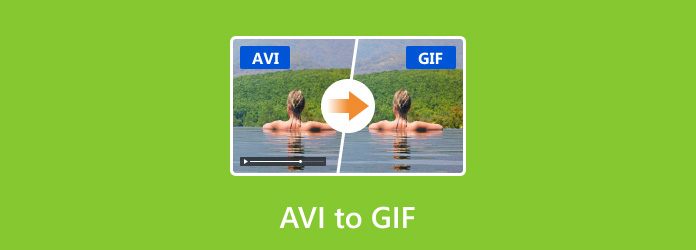
Část 1. AVI VS GIF
GIF, což je zkratka pro Graphics Interchange Format, je bitmapový obrazový formát vyvinutý v roce 1987. Nyní je stále široce používán k poskytování animované grafiky na sociálních sítích a webových stránkách. Na druhé straně AVI je bezztrátový formát videa vydaný společností Microsoft.
Kromě formátu je nejpodstatnějším rozdílem mezi AVI a GIF výstupní kvalita. AVI je v kvalitě obrazu lepší než GIF. Proto se AVI hodí pro ukládání videí pro pozdější úpravy a GIF je lepší volbou pro sdílení.
Navíc maximální doba trvání GIF je 15 sekund. Vaše kapacita úložiště určuje délku AVI videa.
Část 2. Top 5 konvertorů pro převod AVI na GIF
Nejlepší 1: Tipard Video Converter Ultimate
Při převodu AVI na GIF je největším problémem výstupní kvalita. Naštěstí, Tipard Video Converter Ultimate vám může pomoci zbavit se problému. Využívá pokročilé technologie pro převod AVI na animované GIFy bez ztráty kvality.
Hlavní vlastnosti nejlepšího převodníku AVI na GIF
- 1. Snadno vytvářejte animované obrázky GIF z videa AVI.
- 2. Zahrňte širokou škálu bonusových nástrojů, jako je úprava videa.
- 3. Převeďte klip AVI na GIF během několika sekund.
- 4. Náhled GIF pomocí vestavěného přehrávače médií.
Jak převést AVI na GIF bez ztráty kvality
Krok 1Otevřete AVI
Nejlepší konvertor AVI na GIF je kompatibilní s PC i Mac. Nainstalujte jej na pevný disk a spusťte software. Přejít na Toolbox z horního pásu karet a vyberte Výrobce GIF volba. Tím se otevře hlavní rozhraní. Klikněte na + ikona v Video do formátu GIF sekce. Poté otevřete AVI video, které chcete převést.

Krok 2Upravit GIF
Vzhledem k tomu, že maximální délka GIF je 15 sekund, raději video AVI před převodem ořízněte. Klikněte na Snížit a odstraňte nechtěné klipy. Poté nastavte Výstupní velikost a Snímková frekvence na základě vaší potřeby. Chcete-li GIF opakovat, zaškrtněte políčko vedle Animace smyčky.

Krok 3Převést AVI na GIF
Klepněte na tlačítko Náhled a prohlédněte si animovaný GIF. Pokud jste spokojeni, klikněte na Desky a vyberte konkrétní adresář pro uložení výstupu. Nakonec klikněte na Vygenerujte GIF tlačítko pro okamžité zahájení převodu AVI na GIF.
Top 2: Video To Gif Maker
Video To Gif Maker je konvertor AVI na GIF pro Windows 10. I když je trochu jednoduchý, můžete si jej stáhnout a používat zdarma. Kromě základní funkce pro převod nabízí filtry a další.
Hlavní vlastnosti bezplatného převodníku AVI na GIF
- 1. Převeďte zdarma video na animovaný GIF.
- 2. Dostupné pro Windows 10.
- 3. Snadné použití.
- 4. Zahrňte různé filtry.
Jak převést AVI na GIF zdarma
Krok 1Otevřete Microsoft Store, vyhledejte Video To GIF Maker a nainstalujte aplikaci do Windows 10.
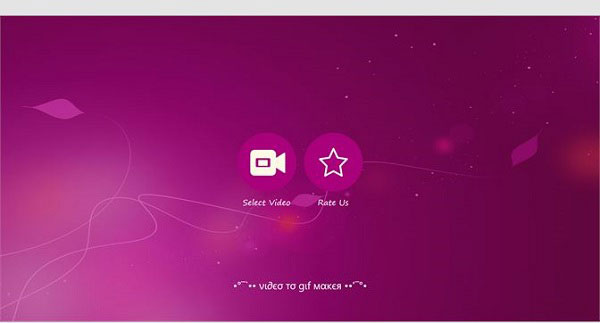
Krok 2klikněte Vyberte Video a otevřete cílové AVI video. Dále na časové ose vyberte klip, který chcete převést. Klikněte další posunout se.
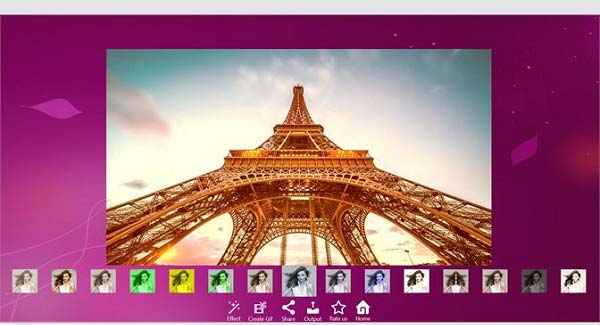
Krok 3Udeřil Vytvořit GIF tlačítko pro převod AVI na GIF. GIF můžete také přímo sdílet.
Nejlepší 3: EZGIF
EZGIF je online řešení GIF. Na rozdíl od stolního softwaru tato aplikace pro převod AVI na GIF nevyžaduje instalaci na váš disk. Navíc tato aplikace poskytuje nástroje pro úpravy, jako je otočení, oříznutí atd.
Hlavní vlastnosti EZGIF
- 1. Převod AVI na GIF online zdarma.
- 2. Před převodem upravte video.
- 3. Prohlédněte si animovaný GIF.
- 4. Pracujte v různých prohlížečích.
Jak převést AVI na GIF pomocí EZGIF
Krok 1Navštivte ve svém prohlížeči https://ezgif.com/video-to-gif.
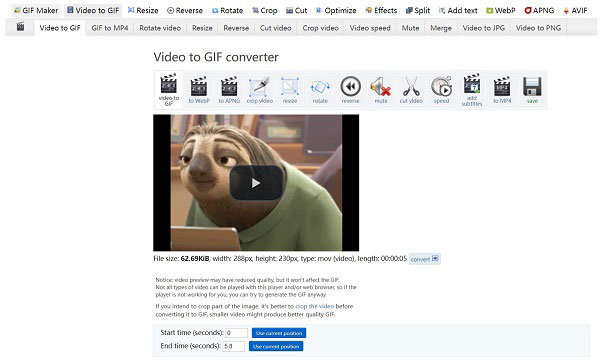
Krok 2Klepněte na tlačítko Procházet a nahrajte AVI video ze svého počítače. Nebo načtěte online AVI zadáním adresy do pole. Udeř Nahrát video .
Krok 3Poté nastavte Začátek, Čas ukončenía další možnosti. Udeř Převést na GIF jakmile budete připraveni.
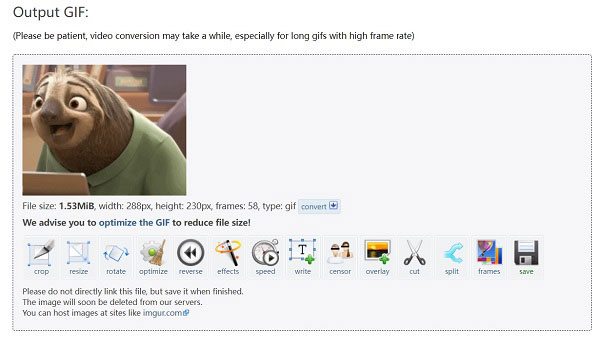
Krok 4Klepněte na tlačítko uložit a stáhněte si GIF.
Top 4: Online konvertor
Online Converter je další bezplatný online konvertor AVI na GIF. Tato aplikace je nejlepší volbou pro začátečníky. Na stránce nejsou žádné další vlastní možnosti ani spousta funkcí. Navíc do GIF nepřidá vodoznak.
Hlavní vlastnosti online převodníku
- 1. Převeďte AVI na animovaný GIF online.
- 2. Zcela zdarma.
- 3. Snadné použití.
- 4. Žádná platba nebo jiný požadavek.
Jak převést AVI na GIF pomocí Online Converter
Krok 1Přejděte na https://www.onlineconverter.com/avi-to-gif a otevřete převodník AVI na GIF v prohlížeči.
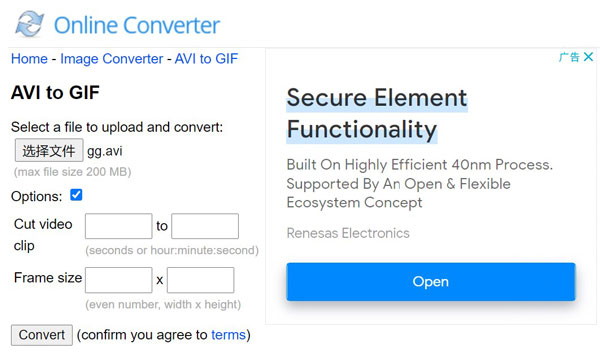
Krok 2Klepněte na tlačítko Procházet a nahrajte cílové video. Maximální velikost souboru je 200 MB. Pokud je video příliš dlouhé, zaškrtněte políčko Možnosti a ořízněte ho.
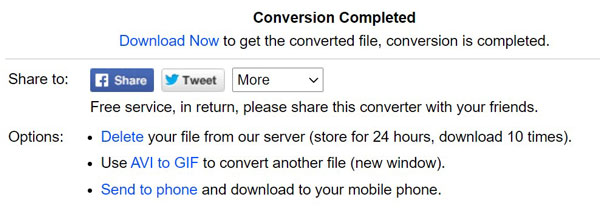
Krok 3Udeř Konvertovat a klikněte na tlačítko Stáhnout nyní po výzvě.
Top 5: Zamzar
Zamzar je populární online konvertor souborů. Umožňuje vám zdarma proměnit AVI až 50 MB na animovaný GIF. Pokud je váš soubor videa velký, můžete si také zakoupit základní, profesionální nebo firemní účet.
Hlavní rysy Zamzaru
- 1. Převod AVI na GIF online.
- 2. Zpracujte online AVI video.
- 3. Po převodu odešlete GIF na e-mail.
- 4. Odemkněte limit s prémiovými plány.
Jak převést AVI na GIF přes Zamzar
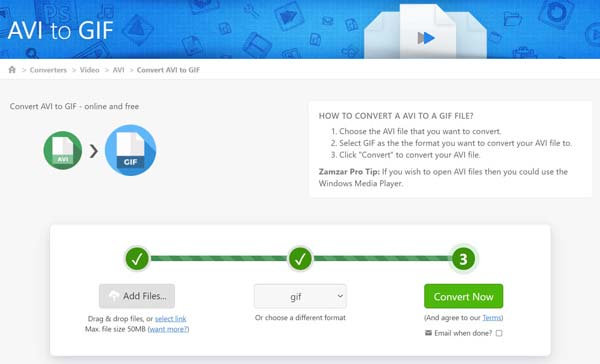
Krok 1V prohlížeči navštivte https://www.zamzar.com/convert/avi-to-gif/.
Krok 2Klepněte na tlačítko Přidat soubory tlačítko pro nahrání videa nebo videí. Nezapomeňte nastavit gif jako formát.
Krok 3Udeř Převést nyní pro zahájení online převodu AVI na GIF. Chcete-li odeslat GIF na váš e-mail, zaškrtněte Po dokončení e-mail. V opačném případě stáhněte výsledek ručně.
Část 3. Často kladené otázky o AVI do GIF
Mohu převést AVI na GIF ve Photoshopu?
Ano, Photoshop je schopen otevřít AVI video a převést klip na animovaný GIF, pokud používáte nejnovější verze.
Je legální převést AVI film na GIF?
Film AVI je obvykle chráněn autorským právem. Je však v pořádku, pokud jej chcete používat pouze pro osobní účely. Chcete-li převést film na GIF pro komerční použití, je lepší získat povolení.
Proč můj GIF vypadá špatně?
Pokud k vytvoření GIF používáte špatný nástroj, bude výstup vypadat špatně. Proto jsme v tomto článku sdíleli ty nejlepší nástroje.
Proč investovat do čističky vzduchu?
Nyní byste se měli naučit alespoň 5 nejlepších převaděčů AVI na GIF, které vám pomohou přeměnit video AVI na animovaný GIF. Abyste to mohli sdílet na své stránce na sociálních sítích. Tipard Video Converter Ultimate je nejlepší výrobce GIF pokud vám záleží na kvalitě výstupu. Přesto, máte další relativní otázky? Neváhejte a zanechte zprávu pod tímto příspěvkem.







